Wat zijn Bluetooth-profielen en waar zijn ze voor?

Met Bluetooth kunt u uw luidsprekers koppelen om van muziek te genieten en bestanden over te dragen met veel apparaten. Voordat u deze acties kunt uitvoeren, moet u echter toegang hebben tot het juiste Bluetooth-profiel. Anders wordt er niets gedaan. Maar wat zijn Bluetooth-profielen en hoe werken ze? Hoe beter u de Bluetooth-technologie leert kennen, hoe minder problemen u zult ondervinden de volgende keer dat u een apparaat moet bedienen.
Wat zijn Bluetooth-profielen?
Bluetooth-apparaten moeten dezelfde taal spreken om verbinding te kunnen maken als onderdeel van uw implementatiekeuze. Er worden verschillende specificaties, “profielen” genoemd, gebruikt om deze taal voor een of meer specifieke taken te definiëren. Daarom zijn Bluetooth-profielen een reeks regels waarmee de technologie een bepaalde taak kan voltooien.
- Om bijvoorbeeld een hoofdtelefoon met een ander apparaat te verbinden, wordt een specifiek Bluetooth-profiel (of -regels) gebruikt, zoals A2DP of HSP.
- Er is een ander Bluetooth-profiel nodig om bestanden van het ene apparaat naar het andere over te brengen, inclusief DIP en FTP.
Hoe werken Bluetooth-profielen?
Werkende Bluetooth-profielen zijn afhankelijk van de exacte configuratie van het verbindende apparaat. Eén ervan is een bron van een link en de andere is de bestemming. Als u bijvoorbeeld een Bluetooth-luidspreker op een tv hebt aangesloten, werkt de Bluetooth-netwerkinstelling op de tv als verbindingsbron.
Beide apparaten zullen hun A2DP- en AVRCP-profielen, die betrekking hebben op geluid, verbinden. Deze verbinding vindt uiteraard op de achtergrond plaats en je kunt op geen enkele manier weten wat waar gebeurt, tenzij je een ontwikkelaar bent met toegang tot de Bluetooth-profiel-API’s van het apparaat.

Het hele doel van Bluetooth-profielen is het verbeteren van de synchronisatie en compatibiliteit tussen verschillende apparaten. Niet alle apparaten zullen hun profielen delen, dus de compatibiliteitsproblemen zijn afhankelijk van de bedoelingen van de fabrikant. U hoeft zich geen zorgen te maken over profielen wanneer u Bluetooth-producten koopt, aangezien fabrikanten uitgebreide tests uitvoeren om ervoor te zorgen dat uw apparaten verbinding maken via de opgegeven profielen.
Meest voorkomende Bluetooth-profielen
Het internationale Bluetooth-consortium, Bluetooth SIG, heeft een lijst met Bluetooth-profielen gestandaardiseerd . Velen van hen zijn branchespecifiek en vallen buiten onze reikwijdte. Hier vindt u enkele van de meest voorkomende Bluetooth-profielen die u vaak tegenkomt op consumentenapparaten.
1. Geavanceerd audiodistributieprofiel (A2DP)
Advanced Audio Distribution Profile (A2DP) is een Bluetooth-profiel dat definieert hoe audiosignalen van het ene apparaat naar het andere worden gestreamd, zowel in mono- als stereo-indeling. Het maakt audio-overdracht mogelijk tussen een A2DP-bron, zoals een smartphone, en een ontvanger, zoals een Bluetooth-headset.
Voor een soepele audio-overdracht moeten beide aangesloten apparaten over zoveel mogelijk compatibele audiocodecs beschikken. SBC, een verplichte Bluetooth-codec, werkt op alle apparaten. Er zijn optionele codecs voor MP3, AAC en WMA, en leverancierspecifieke codecs, zoals LDAC, Samsung HD en aptX.
Een Google Play-app genaamd A2DP Setting vertelt u of uw A2DP-profielen compatibel zijn. Als een Bluetooth-audioapparaat correct verbinding maakt, krijgt u beschikbare codecs op zowel uw lokale smartphone als het apparaat waarmee u verbinding maakt.
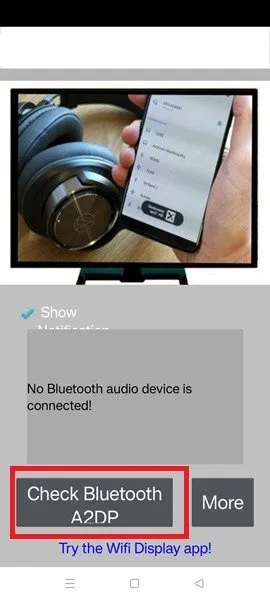
Over het algemeen werken A2DP-services samen met een ander profiel, Audio/Video Remote Control Profile (AVRCP), dat veel informatie omvat, zoals afspelen/pauzeren, volume, metadata van artiesten, enz. Soms gebruiken ze ook een File Transfer Protocol ( FTP)-profiel om MP3-audiobestanden over te dragen.
2. Apparaat-ID-profiel (DIP)
Het Device ID-profiel (DIP) laat uw Bluetooth-apparaat iets meer weten over het andere verbindende apparaat. Het lijkt enigszins op daten, waarbij je de belangrijke details van iemand wilt weten voordat je met hem of haar uitgaat.
Pas daarna wordt plug-n-play ingeschakeld en worden de stuurprogramma’s gedownload.
Hoewel dit een machine-tot-machine-interactie is, kunt u een overzicht krijgen van het Device ID-profiel met behulp van het Bluetooth MAC-adres. In Windows kan het worden opgehaald via Apparaatbeheer. Klik met de rechtermuisknop op een Bluetooth-apparaat, ga naar Eigenschappen -> Details en controleer de Waarde onder Bluetooth-apparaatadres .
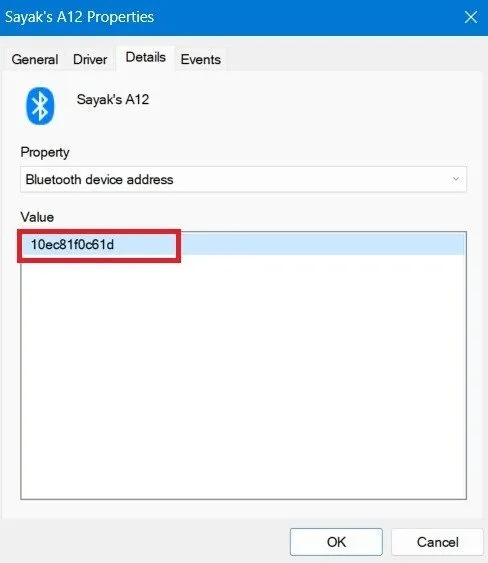
Zodra u het MAC-adres heeft, gaat u naar de opzoekwebsite van de MAC-adresleverancier en controleert u de invoer. De eerste zes cijfers vertegenwoordigen de naam van de organisatie, terwijl de rest u de volledige productinformatie geeft.
3. Headsetprofiel (HSP)
Headset Profile (HSP) is een veelgebruikt profiel, dat wordt gebruikt voor soepele bidirectionele communicatie tussen een smartphone of laptop en een headset of gameconsole. Het belangrijkste doel is om een telefonisch gesprek te vergemakkelijken en het volume van apparaten aan te passen.
Omdat HSP zich bezighoudt met bidirectionele spraakoverdracht, wordt het gekenmerkt door een lage bitsnelheid van 8 kHz met behulp van CVSD, een telefonische spraakcodec die al sinds de jaren zeventig bestaat. Het maakt echter ook gebruik van zijn eigen codec HSP 1.6, bekend als ‘breedbandspraak’, die een iets hogere bitsnelheid van 16 kHz ondersteunt.
Voor spraakoverdracht van stereokwaliteit moeten zowel de smartphone/laptop als de headset of een ander draadloos apparaat HSP (of HSP 1.6) duidelijk in het profiel hebben aangegeven.
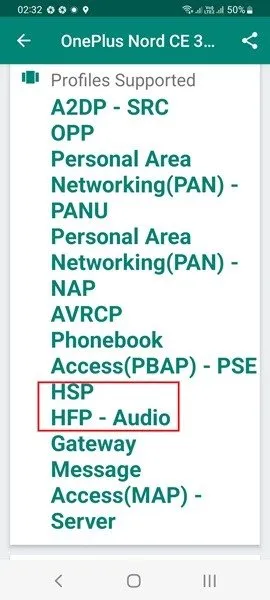
HSP op smartphoneapparaten is vaak beschikbaar naast Hands-Free Profile (HFP), een standaardfunctie in handsfree Bluetooth-headsets en ook Bluetooth-carkits. Net als HDP werkt HSP ook met een zeer lage bitsnelheid van 16 kHz.
4. Human Interface Device-profiel (HID)
Het Human Interface Device Profile (HID) werkt met een van de meest uiteenlopende Bluetooth-consumentenproducten. Het is noodzakelijk om ondersteuning te bieden voor apparaten, zoals toetsenborden, muizen, trackballs, joysticks, gamepads, streepjescodelezers, extra beeldschermen, sensoren, Wii-afstandsbedieningen en PlayStation-controllers.
Er zijn twee apparaten nodig om te kunnen werken: een host, zoals een laptop, en een externe HID die gegevens met de host kan invoeren en uitvoeren. Dit profiel biedt een kleine latentiekoppeling waarvoor geen grote stroomvereisten nodig zijn.
Het komt vrij vaak voor dat je een HID-profiel tegenkomt als je ooit een Bluetooth-muis of -toetsenbord hebt aangesloten. In Windows kunt u dit bekijken in Apparaatbeheer onder Muizen en andere aanwijsapparaten . Controleer Eigenschappen -> Details en bekijk onder Hardware-ID’s alle HID-profielen die relevant zijn voor uw apparaat.
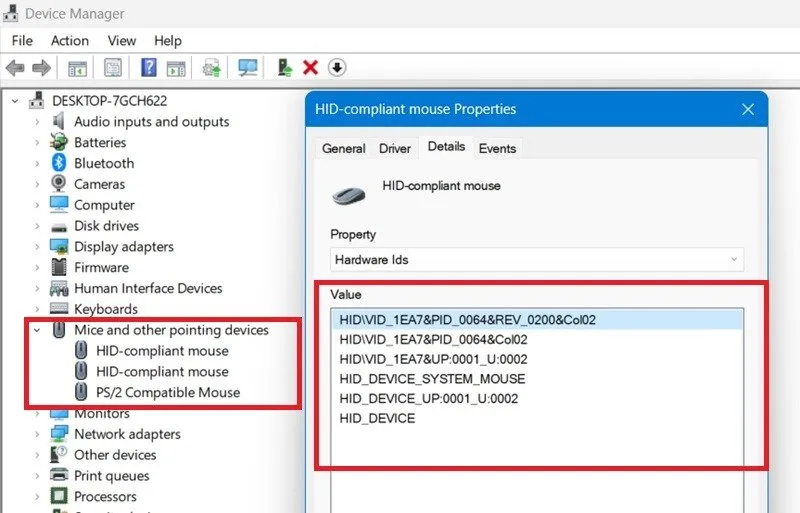
Een Human Interface Device Profile (HID) is een enorm veld dat betrekking heeft op de besturing van systeemweergave, computersensoren, draadloze radio, ruimtelijke weergave, simulaties, Virtual Reality en verschillende soorten games (geweren, flipperkasten en nog veel meer).
5. Persoonlijk netwerkprofiel (PAN)
Hoe maakt Bluetooth verbinding met uw lokale internet? Dat is waar een Personal Area Networking Profile (PAN) wordt gebruikt. PAN, voorheen bekend als het LAN-toegangsprofiel, is de beste manier om ad-hoc Bluetooth-netwerken te creëren tussen een grote verscheidenheid aan apparaten.
Deze omvatten computers, laptops, smartphones, oortelefoons, tablets, printers, toetsenborden, luidsprekers en vrijwel elk apparaat waarvoor een netwerktoegangspunt vereist is. Om de PAN in uw Bluetooth-profiel te bekijken, moet u de status ervan op een beeldscherm controleren.
In Windows kunt u bijvoorbeeld PAN uitchecken met Apparaatbeheer onder Netwerkadapters . Klik op het Bluetooth-apparaat in de lijst en open Eigenschappen -> Details om het Personal Area Networking-profiel te bekijken .
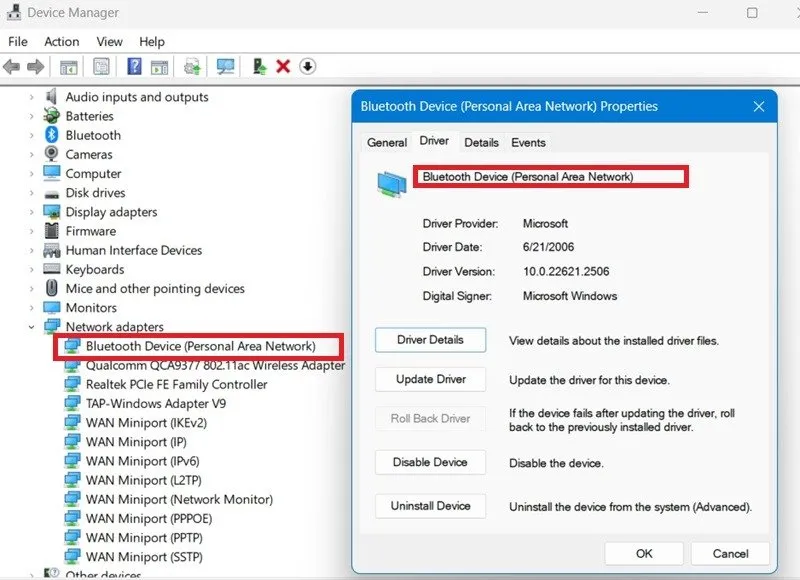
6. Seriële poortprofiel (SPP)
Serial Port Profile (SPP) is een ander fundamenteel Bluetooth-profiel, waarvan het hoofddoel is om seriële communicatie te vervangen met behulp van RFCOMM, het Bluetooth-protocol dat RS-232, Ethernet en andere kabels emuleert.
Simpel gezegd creëert SPP “virtuele” seriële poorten die de overdracht van communicatie mogelijk maken tussen twee apparaten die kabels zouden hebben gebruikt voor gegevensoverdracht. SPP wordt altijd ondersteund tussen Raspberry Pis, Arduino’s en andere soortgelijke single-board computers of microcontroller-apparaten.
Gezien het wijdverbreide gebruik van seriële poortprofielen in de elektronica, is SPP aanwezig in veel slimme apparaten die menselijke interactie hebben, zoals smartwatches, fitnessapparaten, trackers, hoortoestellen en meer.
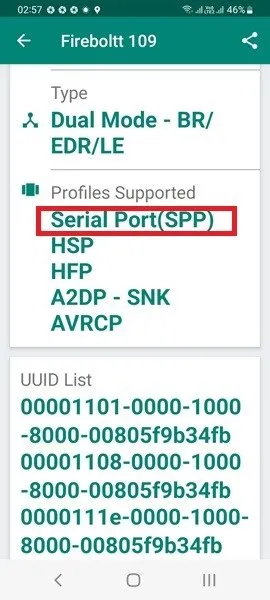
Er zijn veel verschillende soorten seriële poortprofielen die u op uw apparaat kunt bekijken, zoals TCP-sockets, UDP-sockets, seriële bridging, modem, printer, SPP-server en andere.
\Je moet leren hoe veilig Bluetooth is , om onvoorziene risico’s te voorkomen. Als u veelvoorkomende Bluetooth-fouten tegenkomt, bijvoorbeeld wanneer u een verbinding met datalimiet heeft , staan wij voor u klaar.
Afbeelding tegoed: Wikimedia Commons . Alle schermafbeeldingen door Sayak Boral.
Geef een reactie